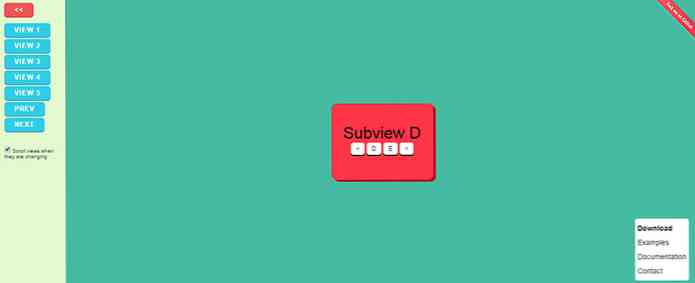Pieslēdziet lietotni Windows uz iepriekš definētām ekrāna sadaļām ar Acer GridVista
Windows 7 loga piespiešanas funkcija un spēja organizēt monitoru (-us) konkrētās režģa sekcijās ir kļuvušas populāras pēdējā laikā. Ja jums patīk ideja par to, ka abi ir apvienoti vienā programmatūrā, tad pievienojieties mums, skatoties uz Acer GridVista.
Piezīme: Acer GridVista darbojas kopā ar Windows XP, Vista un 7. Tas arī darbosies ar divkāršiem monitoriem.
Uzstādīt
Acer GridVista nāk zip faila formātā, un sākumā jūs varat pieņemt, ka tas ir pārnēsājams dabā, bet tas nav. Pēc tam, kad būsit atvērts pievienotajā mapē, jums būs nepieciešams dubultklikšķināt uz “Setup.exe”, lai instalētu programmu.

Acer GridVista darbībā
Kad esat instalējis programmu un to uzsācis viss, ko pamanīsiet, vispirms ir jaunā „Sistēmas teknes ikona”. Šeit jūs varat redzēt “Konteksta izvēlni”…

Vienīgā izvēlnes komanda, ko jūs, iespējams, izmantosiet lielākoties, ir “Grid Configuration Command”. Ņemiet vērā, ka mūsu vienotā monitora iestatījumos tas uzrāda “Display 1”. “Vienotais iestatījums” ir iespējots pēc noklusējuma, un jūs varat viegli izvēlēties izkārtojumu, kas vislabāk atbilst jūsu vajadzībām. Lai atvieglotu atsauci, iespējotā izkārtojuma stils vienmēr tiks iezīmēts dzeltenā krāsā.

Mūsu piemērā mēs izvēlējāmies „Triple (primārā labajā pusē)” izkārtojuma stilu. Katra sadaļa tiks īpaši numurēta, kā parādīts šeit. Neuztraucieties… režģis un numuri parādās tikai uz brīdi un pēc tam atkal kļūst neredzami, kamēr lietojumprogrammas logs tiek pārvietots uz jūsu ekrāna sadaļu / apgabalu.

Katrā atvērtajā regulārajā lietotņu logā augšējā labajā stūrī jūs redzēsiet trīs jaunas pogas. Lūk, ko katra no šīm jaunajām pogām dara:
- Acer GridVista paplašinājumi (caurspīdīgs, sūtīt uz logu režģi, par Acer GridVista): skatāms nolaižamajā izvēlnē
- Bloķēt režģi (iespējot / atspējot): iespējots pēc noklusējuma -> Piezīme: Iestatiet, lai deaktivizētu konkrētā logā, lai saglabātu to bez “režģa bloķēšanas funkcijas”
- Vienmēr augšpusē (iespējot / atspējot): pēc noklusējuma ir atspējots

Labi apskatiet izvēlni “Paplašinājumi nolaižamajā izvēlnē”, kurā varat iestatīt lietojumprogrammas logu pārredzamā veidā vai nosūtīt to uz monitora (-u) noteiktu sadaļu.

Atverot lietotni, tā automātiski neaizveras konkrētā sadaļā. Lai bloķētu logu konkrētā sadaļā, lietojumprogrammas logu velciet un nometiet vēlamajā sadaļā. Ievērojiet sarkano kontūru un iezīmēto numuru sadaļā “2. sadaļa”. Sarkanais kontūra un iezīmētais numurs kalpo kā indikators, ja, atlaižot lietotņu logu tajā brīdī, tas tiks bloķēts iezīmētajā / iezīmētajā sadaļā.

Tagad, kad Notepad ir bloķēts “2. sadaļā”, jūs varat redzēt, ka tas ir maksimizēts šajā sadaļā.

Turpiniet vilkt un nomest lietotņu logus attiecīgajās sadaļās, kā vēlamās ... lietotnes joprojām var samazināt līdz “uzdevumjoslai”, tāpat kā iepriekš.

Iespējas
Šīs ir Acer GridVista pieejamās iespējas ...

Secinājums
Ja jums ir bijusi vēlme „uzvilkt” logus un tos sakārtot konkrētās ekrāna zonās, tad Acer GridVista noteikti ir programma, kurai vajadzētu izmēģināt.
Saites
Lejupielādējiet Acer GridVista programmā Softpedia